Створення документу. 1. Створити новий документ.
1. Створити новий документ.
2. Навчитися створювати, редагувати та форматувати таблиці та їх вмістиме.
3. Створити таблиці за зразком:
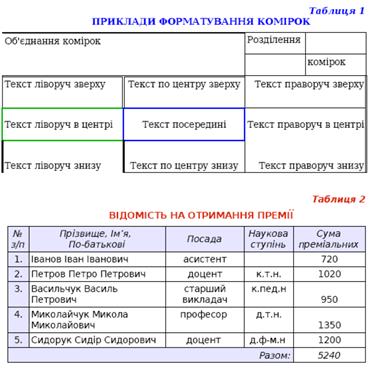
Рис. 22.7
4. Підрахувати суму преміальних за допомогою формули.
5. Зберегти документ.
Лабораторна робота № 4.5. Робота зі стилями, колонтитули
Роботи зі стилями
Стиль оформлення — це іменована сукупність налаштувань параметрів шрифту, абзацу, мови і деяких елементів оформлення абзаців (ліній і рамок). Завдяки використанню стилів забезпечується простота форматування абзаців і заголовків тексту, а також єдність їх оформлення в межах всього документа.
За допомогою стилів абзацу виконують форматування абзаців, а за допомогою знакових стилів можна змінювати оформлення виділених фрагментів тексту усередині абзацу. Наявність стилів дозволяє реалізувати досить складні прийоми форматування, наприклад коли усередині абзацу, оформленого одним шрифтом, містяться фрагменти тексту, оформлені іншим шрифтом.
Робота зі стилями полягає в створенні, налаштуванні і використанні стилів. Деяка кількість стандартних стилів присутня в налаштуваннях програми відразу після її установки.
При проведенні налаштування стилю важливо правильно вибрати початковий стиль. Він повинен бути якомога ближче до бажаного, щоб мінімізувати кількість необхідних налаштувань.
Розробка нових стилів і їх налаштування є достатньо складними технологічними операціями. Вони вимагають ретельного планування, уважності і акуратності, особливо у зв’язку з тим, що згідно принципу спадкоємства властивостей стилів бажані зміни в одному стилі можуть приводити до небажаних змін в багатьох інших стилях.
Для роботи зі стилями використовують:
1) Команди групи Стили на вкладці Главная.
2) Команду Стили з контекстного меню.
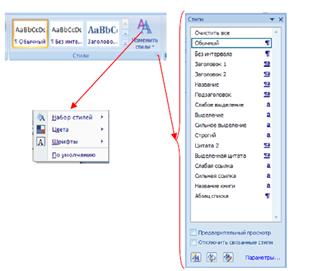
Рис. 22.8
Для оформлення тексту за допомогою стилів необхідно:
1. Визначитися, який текст буде, наприклад, назвами розділів, який параграфів, який підпунктів.
2. Виділити необхідний фрагмент.
3. Відкрити діалогове вікно Стили.
4. Вибрати в ньому один зі стилів, наприклад, Заголовок 1.
5. Повторити пункти 2‐4, поки всі заголовки в документі не будуть оформленні.
Створення та оформлення змісту
Для автоматичного створення змісту в документах використовують команду Оглавление, що знаходиться в групі Оглавление на вкладці Ссылки:
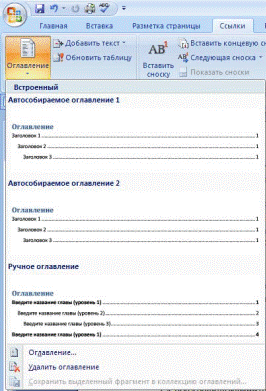
Рис. 22.9
1. Спочатку в документі застосувати до назв розділів, підрозділів та параграфів стилі Заголовків 1‐3.
2. Встановити курсор на сторінці, де буде зміст.
3. Виконати команду Оглавление-Оглавление..., що знаходиться в групі Оглавление на вкладціСсылки та налаштувати вигляд змісту.
4. Натиснути кнопку ОК. На місці курсору з’явиться автоматичний зміст.
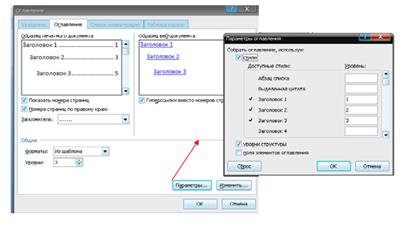
Рис. 23.1
Якщо в процесі роботи змінився документ, то зміст можна оновити за допомогою контекстного меню самого змісту або команди з групи Оглавление. Для цього потрібно вибрати команду Обновить поле, в діалоговому вікні Обновление оглавления встановити потрібні параметри та натиснути кнопку ОК.

Рис. 23.2
В разі, якщо потрібно видалити зміст, то потрібно вибрати команду Удалить оглавление з випадного списку в групі Оглавление.
Дата добавления: 2015-09-07; просмотров: 761;
